转转大师pdf编辑器,顾名思义,就是一款非常实用的PDF编辑软件,是可以对PDF文件进行修改文字、删除内容、插入图片和绘制图形等文档,这只是该软件的修改功能,不仅如此,我们这款软件还有编辑功能,可以编辑表格等。如果只限于这些功能的话,会显得很单调,所以还配备了PDF加密和页面拆分以及删除替换等这些强大的功能,是帮你在工作中处理PDF文件所必不可少的得力干将。您了解PDF吗?PDF的转换其实有着区别的,像PDF/X、PDF/E和PDF/A这三类,是存在着明显的区别,要清楚自己要转换成哪种格式,更适合自己,不能盲目的选择,到最后只会产生不必要的麻烦。我们这款
转转大师pdf编辑器破解版所支持的功能非常之多,比如可以固定笔记的添加功能,也提供多种笔记输入框样式,让您的笔记能够在您需要用到它的时候,能够立刻出现在你的眼前,还可以制定您喜欢样式,突出个性化;不仅如此,还提供多种多样的注释样式,在软件选择适合的样式编辑内容,能够达到清楚明了的效果,让您在遇到不懂时可以回过头来在复习一遍,非常的便捷。我们这款软件,不单单只针对PDF里的文字,还可以对PDF中的图像、音频以及视频等进行修改和编辑,让您的工作变的更加的轻松。有需要的小伙伴们,快来本站下载吧!!!

安装步骤
1、在麦葱软件园,将转转大师pdf编辑器破解版下载下来,并解压到当前文件夹中,点击其中的PDFEDITOR_1.1.1.0_RY.exe应用程序,进入安装向导界面。
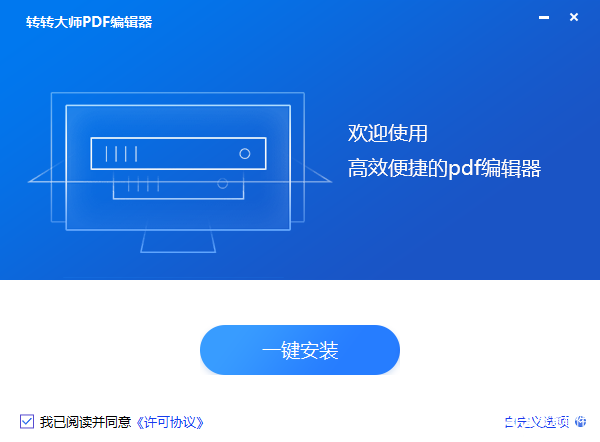
2、点击右下角自定义选项,选择软件安装位置界面,小编建议用户们安装在D盘中,选择好安装位置点击安装。
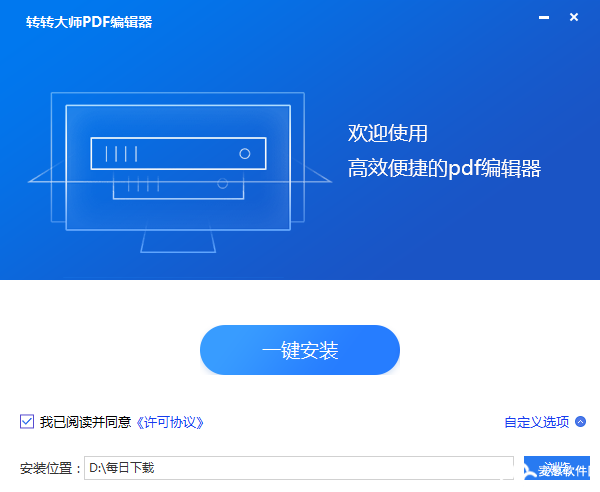
3、软件安装结束,点击立即使用。
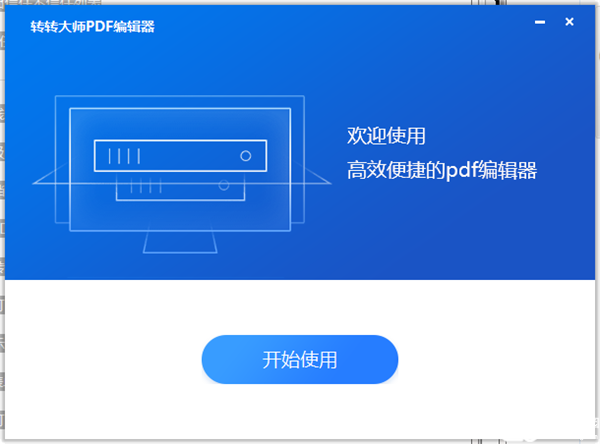
转转大师pdf编辑器怎么用
给PDF文件添加水印的方法1、首先第一步我们打开软件之后点击界面左上角的打开按钮,如下图中所示,点击之后可以添加想要处理的PDF文件。
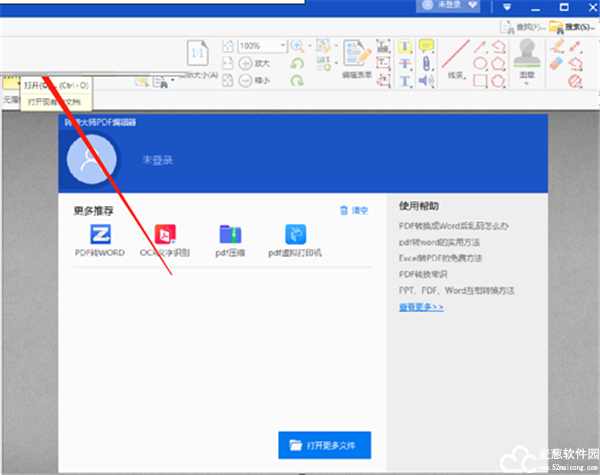
2、点击之后下一步会出现一个选择文件的界面,在这个界面中我们选中目标PDF文件之后点击右下角的打开按钮即可。
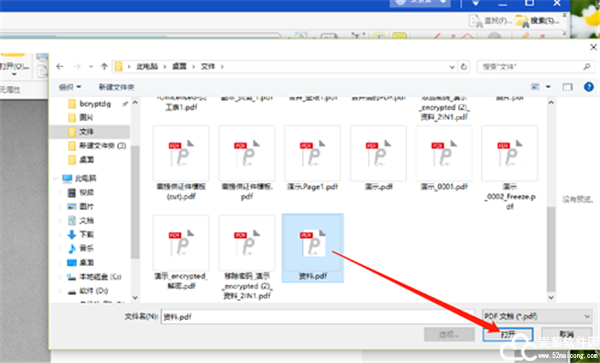
3、点击打开按钮之后文件就添加到软件界面了,然后我们需要点击界面上方的文档选项,在出现的选项中选择水印,选择水印之后点击后面的添加按钮。
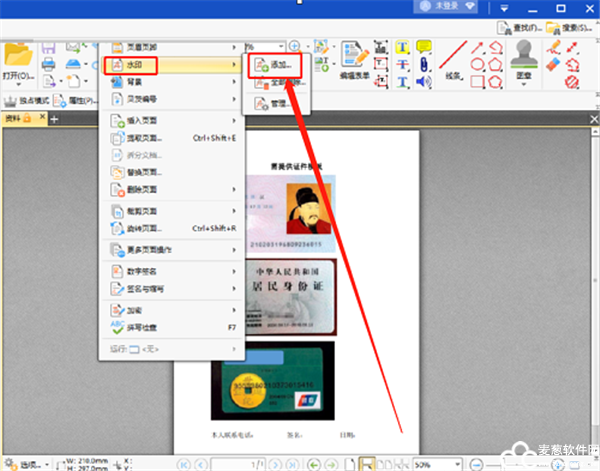
4、点击添加按钮之后添加水印的界面就出现了,我们选择文本水印之后输入水印的文本内容,然后点击字体按钮可以打开设置字体的界面。
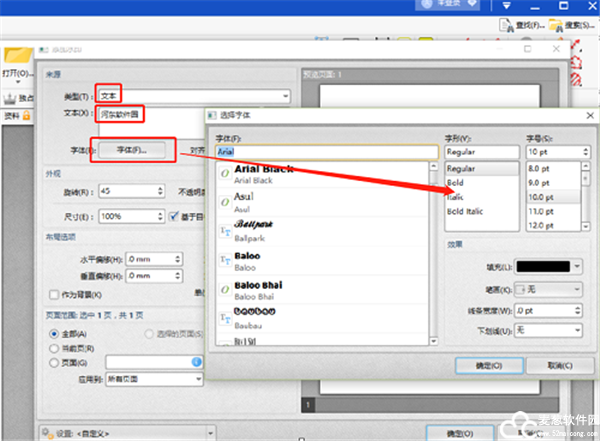
5、根据个人的需求设置好水印文字的字体样式之后可以在界面中对水印的外观、布局选项、使用水印的页面进行选择,预览水印效果满意之后点击确定按钮即可。
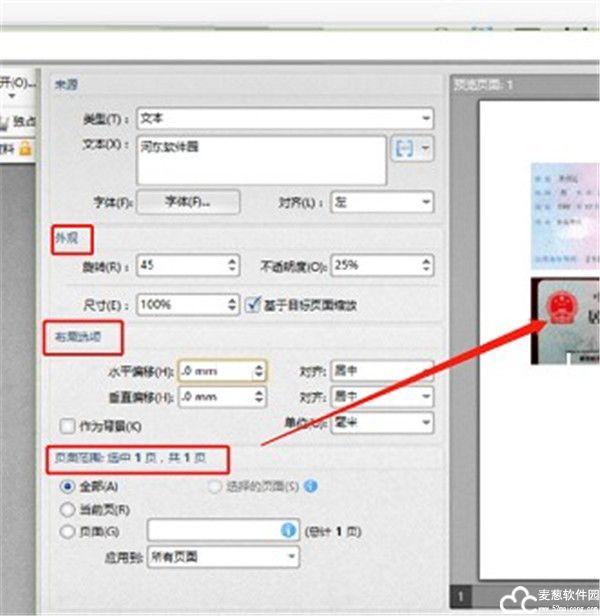
6、点击确定按钮之后回到软件的主界面中,然后点击界面左上角的文件选项,然后在出现的选项中点击另存为这个选项。
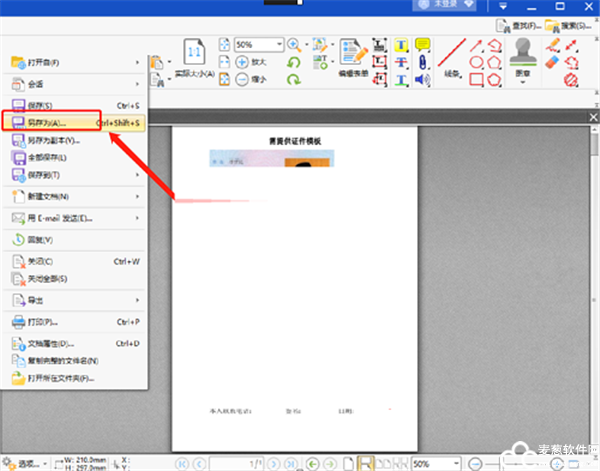
7、点击另存为之后,在出现的界面中选择好文件储存的位置,以及设置好名称之后,点击保存按钮就可以将添加了,水印的PDF文件保存下来了。
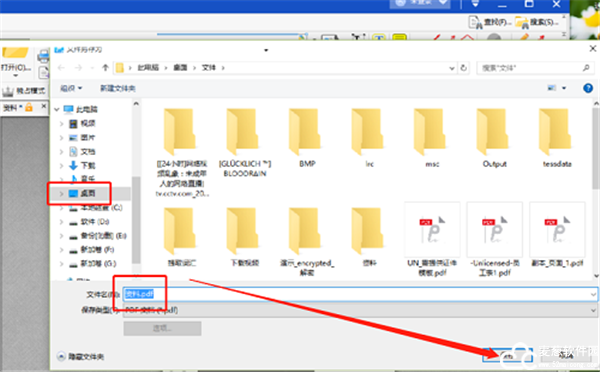
常见问题
转转大师pdf编辑器破解版怎么删除页面?1、在转转大师pdf转换器中,打开需要编辑的pdf文件
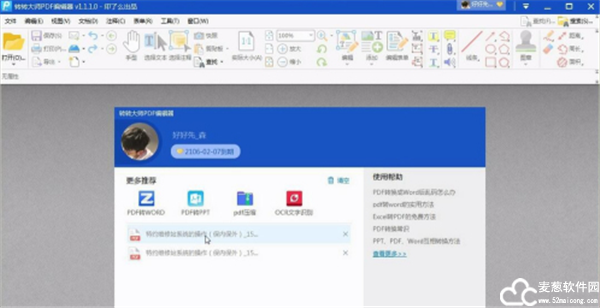
2、点击菜单栏中的文档-删除页面,删除页面分为“删除页面”和“删除空白页”两种。“删除页面”教程请转至第3步,“删除空白页”教程转至第5步
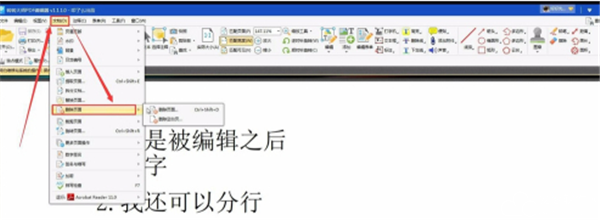
3、删除页面的功能,支持“删除当前页”和“删除指定页”两种情况
删除当前页:就是删除目前所在的页面,选择【当前页】-【确定】,即可删除
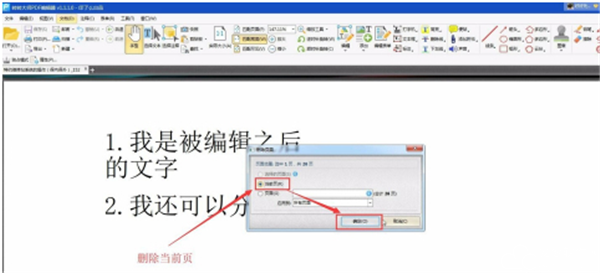
4、删除指定页:可以在文本框内输入需要删除的页码后,单击【确定】完成删除
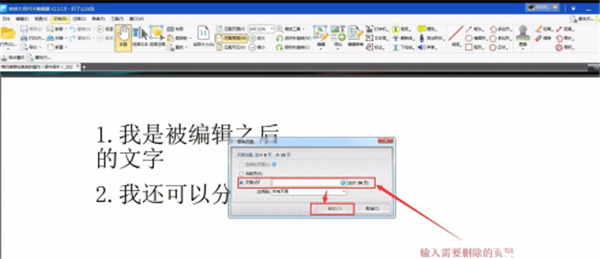
5、“删除空白页”软件可以自动删除整份文件中所有的空白页。同样的,在菜单栏的文档-删除页面,选择删除空白页
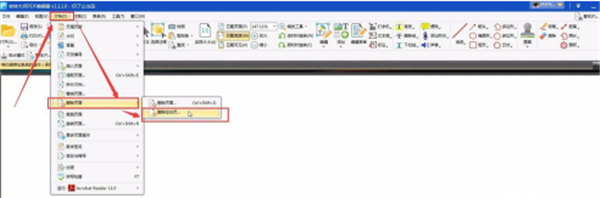
6、为了满足不同用户的删除需求,选择【删除空白页】之后,弹出的对话框中,有三种空白页类型可以选择,选择需要的类型,点击【确定】
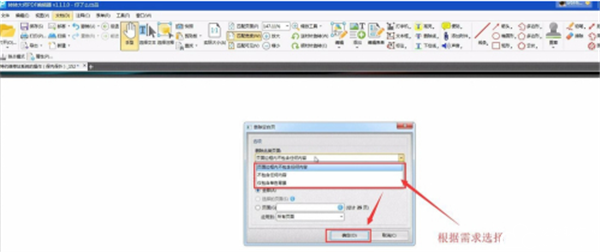 转转大师pdf编辑器破解版怎么加密PDF文档文字?
转转大师pdf编辑器破解版怎么加密PDF文档文字?1、首先第一步我们打开软件之后在界面左上角找到打开这个功能按钮,然后点击它准备选择想要加密文档内容的PDF文件。
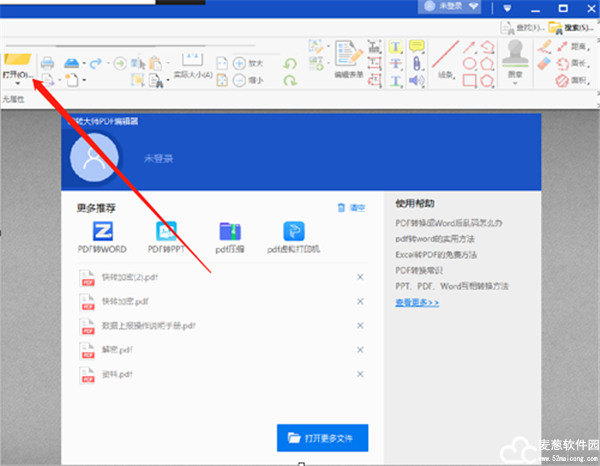
2、点击打开按钮之后下一步就会出现一个选择文件的界面了,在这个界面中我们选中目标PDF文件之后点击右下角的打开按钮即可。
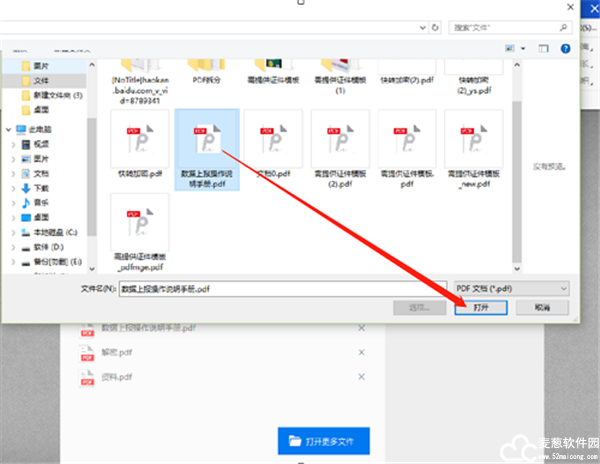
3、点击打开按钮之后我们在PDF文件中选取想要加密的那一段文字内容,选取之后点击界面左上方的文档选项。
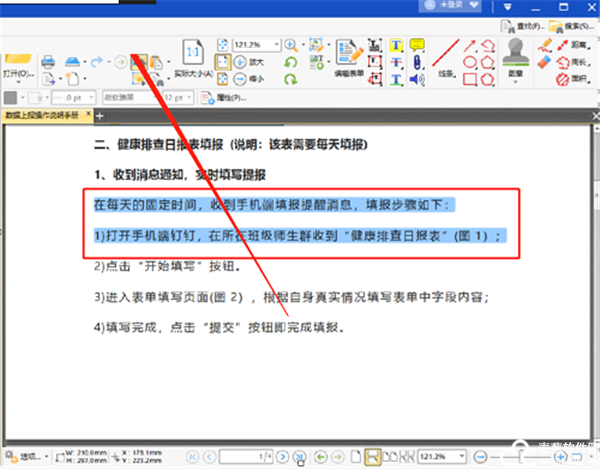
4、点击这个文档选项之后在出现的选项中我们需要点击加密这个选项,然后点击加密后面的标记加密部分选项。
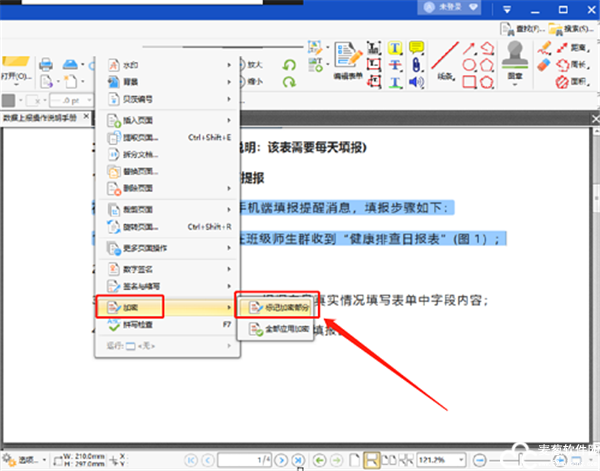
5、点击标记加密部分之后我们选取的想要加密的文字内容就会变成被标记的状态了,然后我们点击上方的全部应用这个按钮。
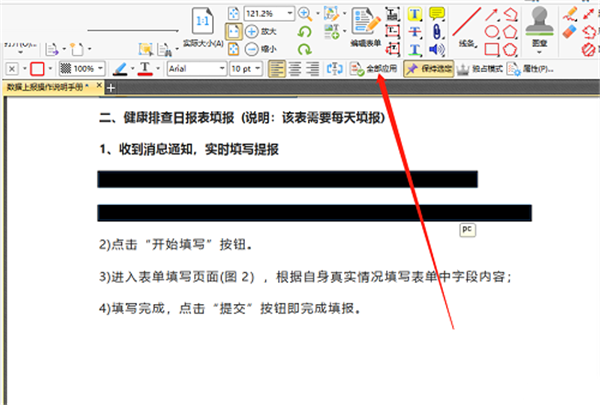
6、点击全部应用之后我们标记的文字内容部分就消失了,在界面中就没有这一段文字内容了,这样就表示已经成功加密这段文字了。
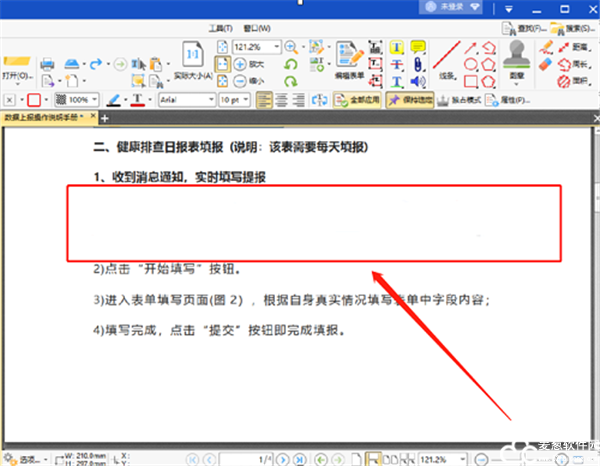
7、加密成功之后我们点击界面左上角的文件选项,然后在出现的选项中点击另存为这个功能按钮。
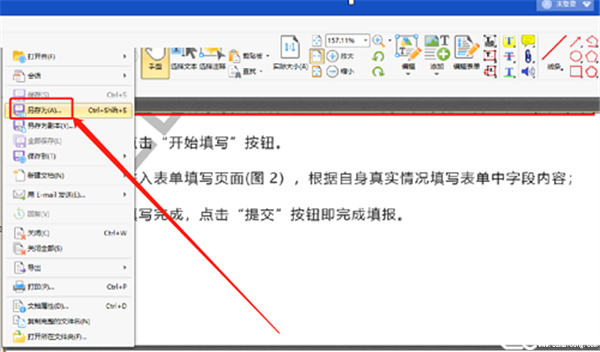
8、点击另存为之后我们在出现的界面中设置好储存文件的位置,然后输入文件的储存名称,点击右下角的保存按钮即可。
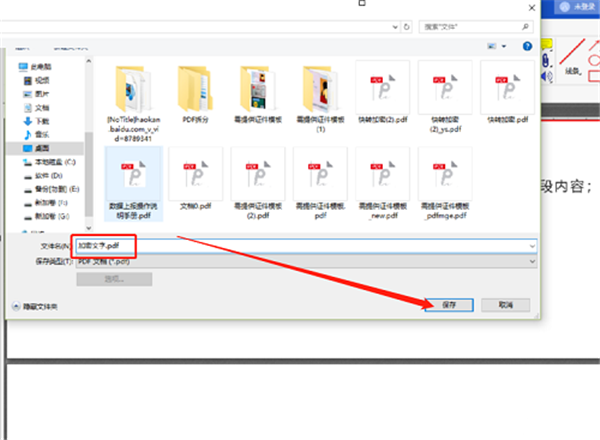
功能特色
转转大师pdf编辑器破解版兼备PDF文件阅读功能,支持放大/缩小、旋转、及单页、连续、对开、对开连续等页面布局
1、对PDF文件中的文本、图像、形状等全部的内容进行编辑;
2、支持对PDF文件内容中的表单进行编辑
3、添加、删除及管理页眉页脚
4、添加、删除及管理水印
5、添加、删除及管理背景
6、添加、删除及管理贝茨编号
7、添加、删除标注
8、添加、删除便贴
9、添加、删除附件
10、添加、删除声音
11、添加、删除文本、图片、条形码
12、添加、删除线条
13、添加、删除图章
14、添加、删除删除线
15、添加、删除下划线
16、选择、移动、调整大小或编辑注释
17、铅笔工具:支持在页面上绘制任意形状
18、擦除工具:擦除铅笔工具绘制的对象
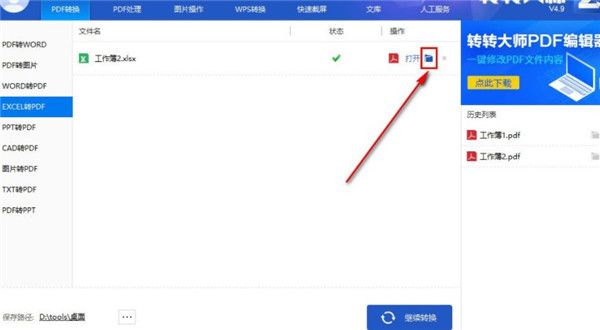
转转大师pdf编辑器破解版支持的页面操作功能
1、插入页面,可插入空白页面、图像、扫描的页面、文本、RTF文件等
2、提取页面
3、拆分页面
4、替换页面
5、删除页面
6、裁剪页面
7、旋转页面
8、复制页面
9、调整页面大小
10、合并页面
11、交换页面
12、移动页面
13、页面过渡
14、编排页面
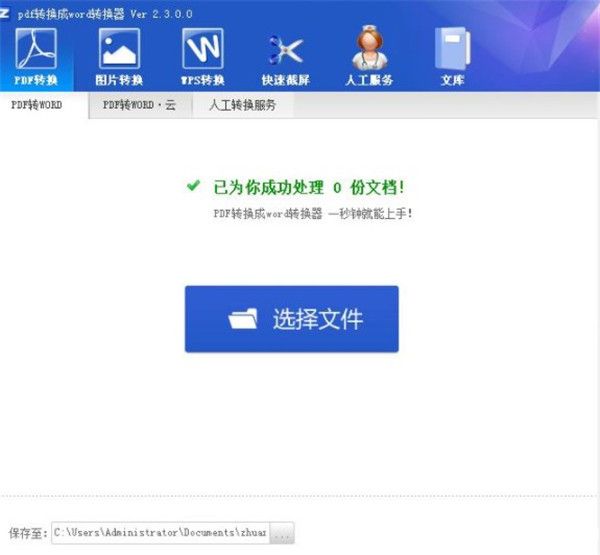
软件特点
1、转转大师pdf编辑器破解版支持固定笔记添加功能,也提供多种笔记输入框样式
2、支持导出用户选择的受信任和不受信任的位置和名
3、支持签名功能,可以对当前的PDF设置签名,可以设置数字签名
4、支持附件功能,也可以将自己的本地的文本作为附件添加
5、支持缩放功能,如果页面比较大就可以缩放到适合的大小
6、提供多种注释样式,在软件选择适合的样式编辑内容
7、可以在软件指定内容复制,也可以启动高级查找功能
8、转转大师pdf编辑器破解版支持导出预定义或自定义动作集,导出信任不信任列表
9、称支持内容查看,打开PDF就可以查看全部文档内容,可以显示页数



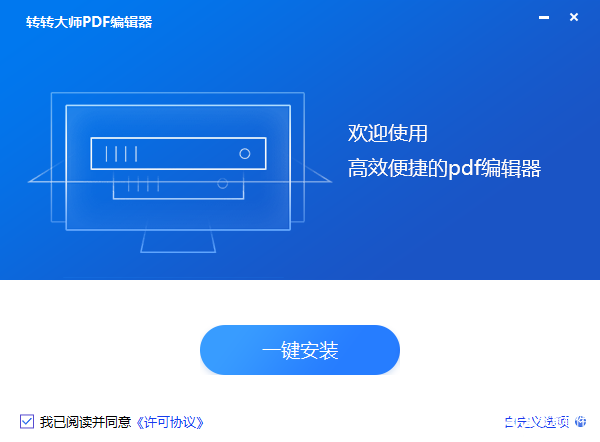
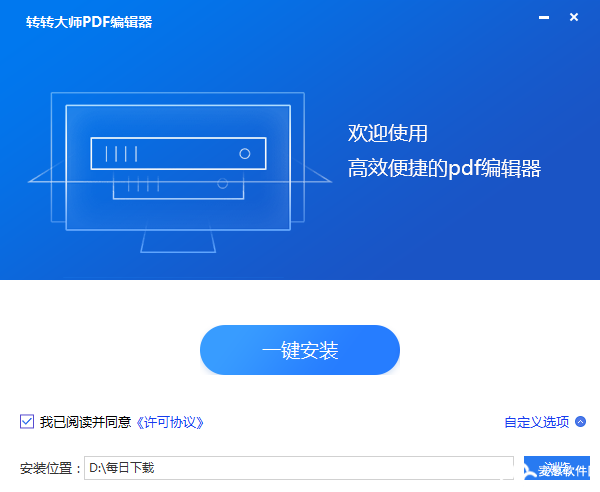
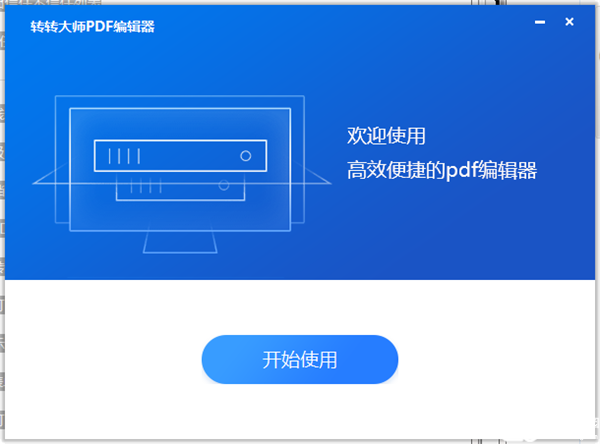
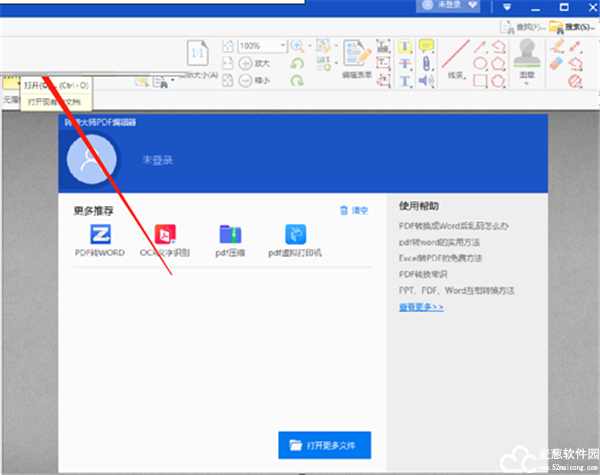
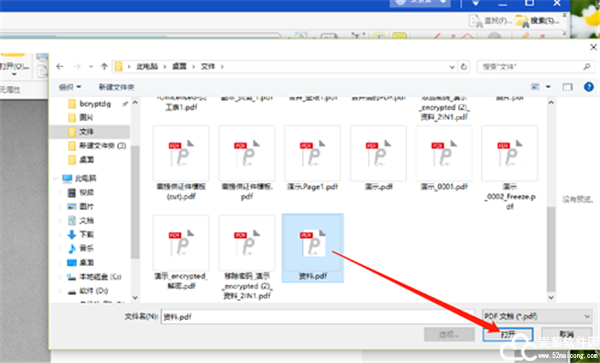
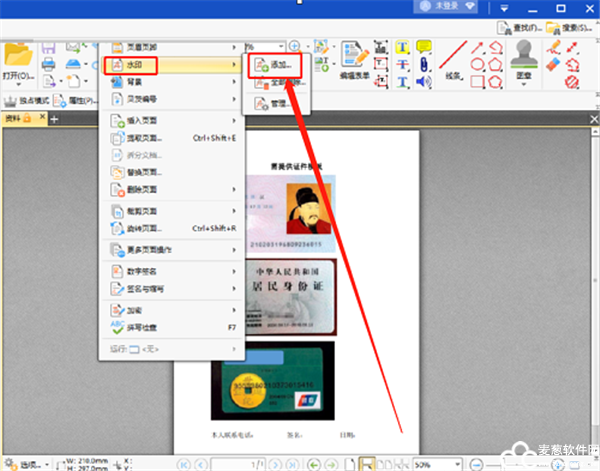
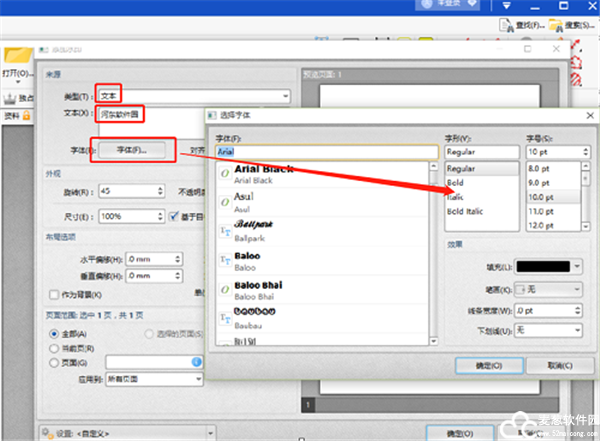
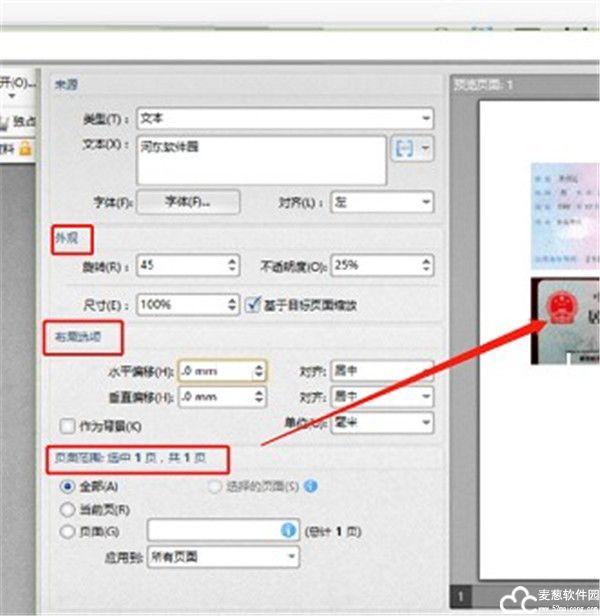
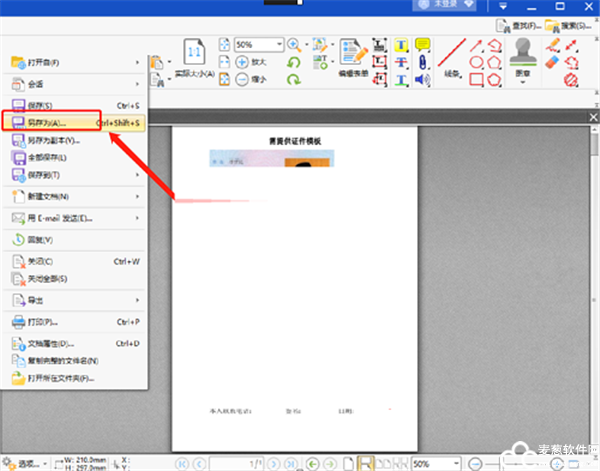
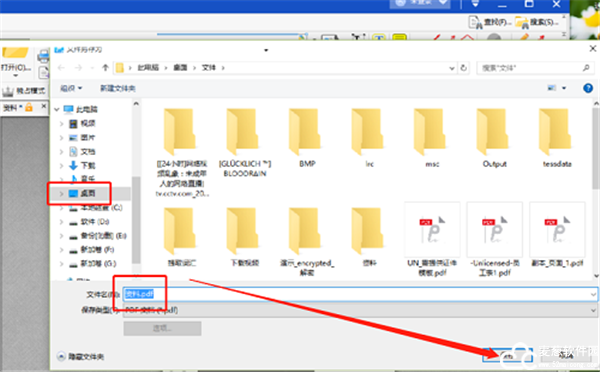
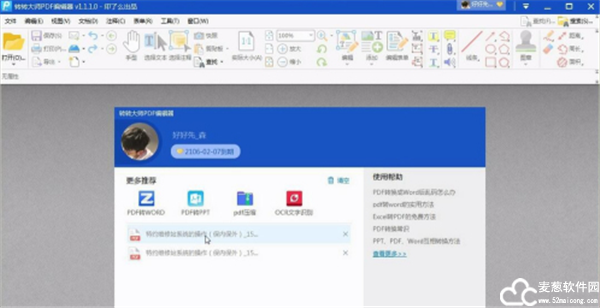
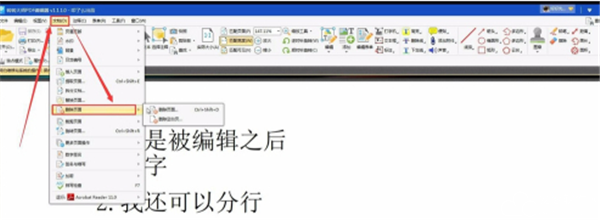
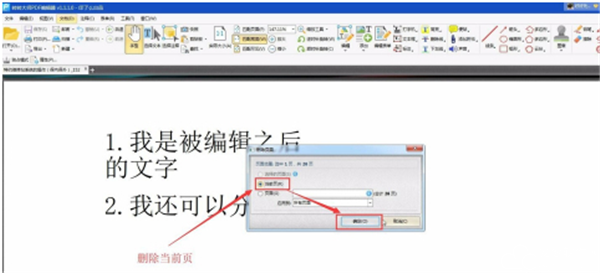
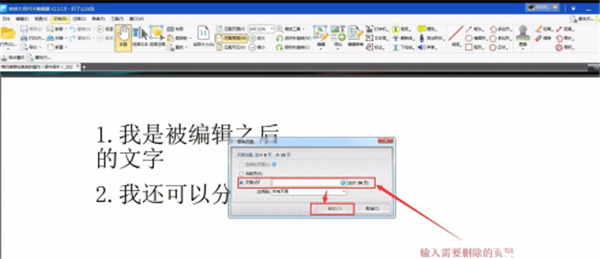
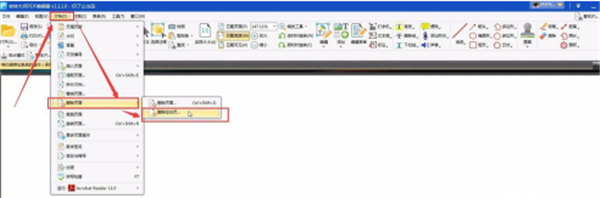
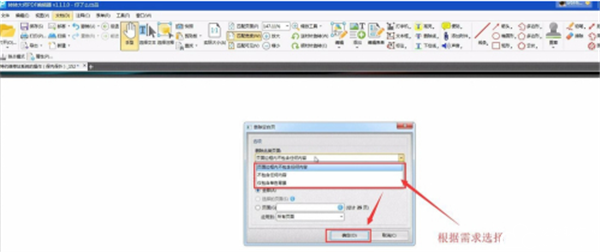
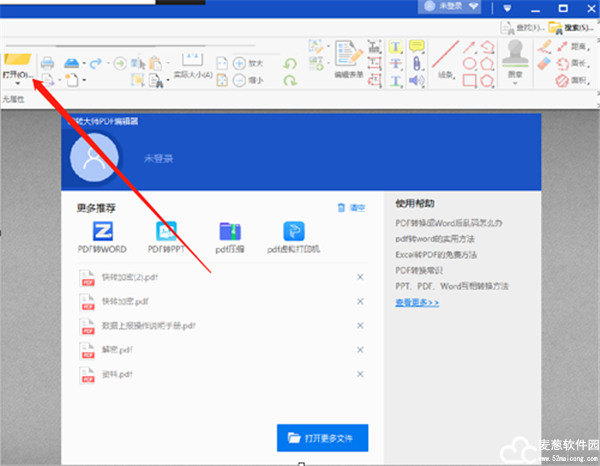
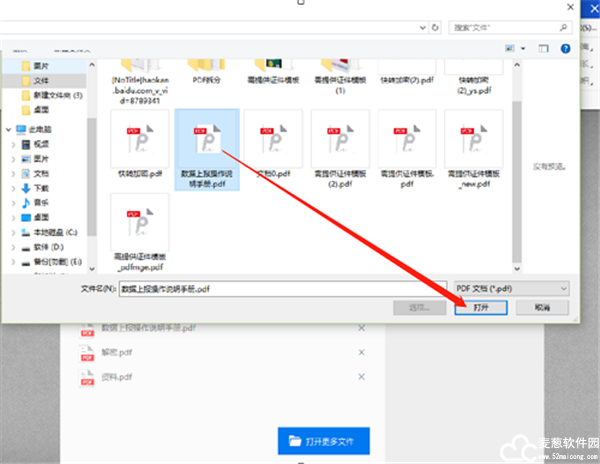
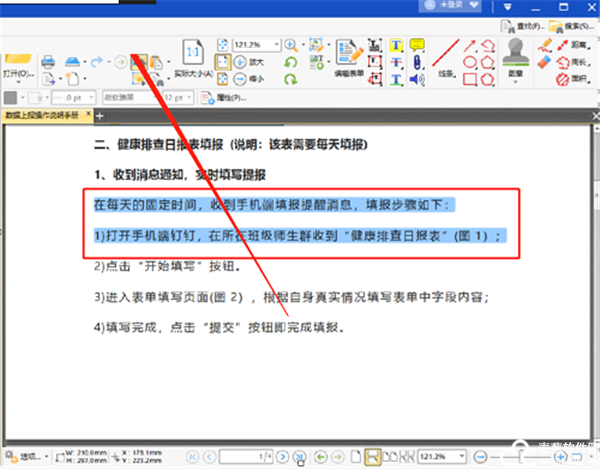
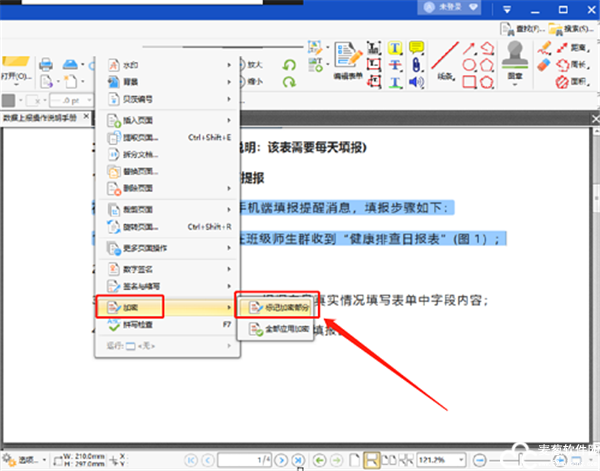
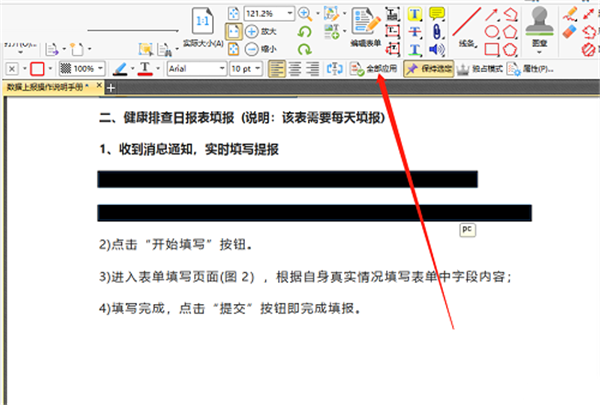
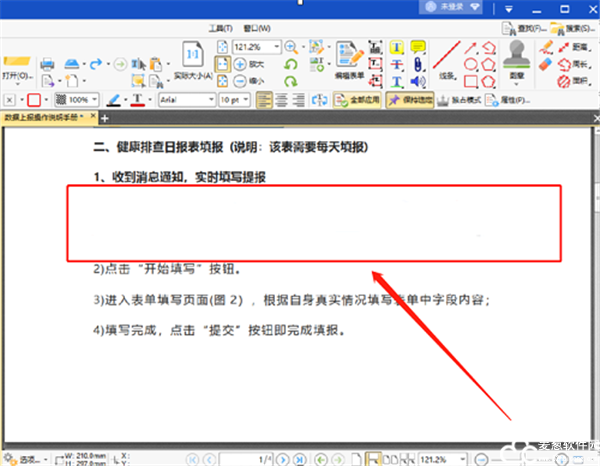
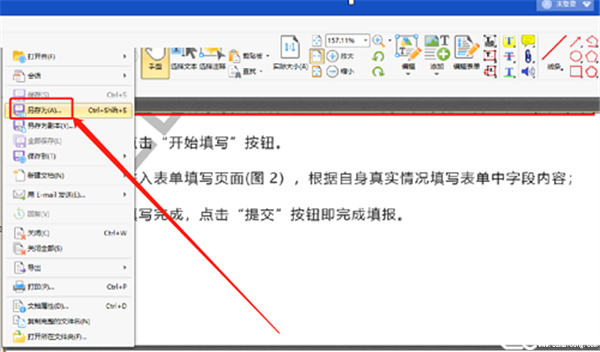
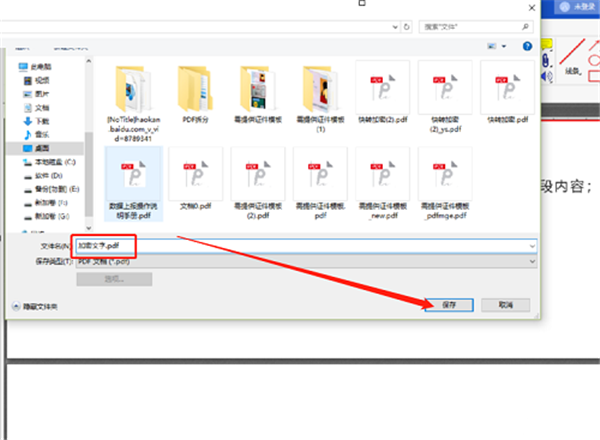
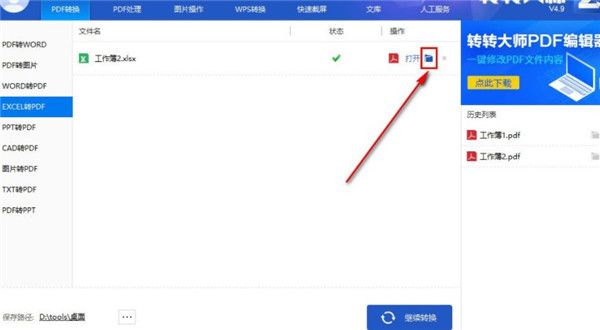
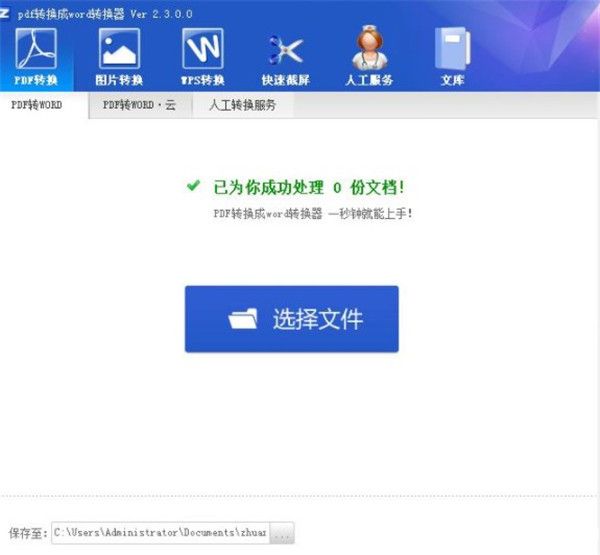
0条评论